說到智慧型手機, Android是最受歡迎的平台。它可能不像iOS那樣被視為高級平台,但它絕對提供出色的功能。例如,能夠在Android上截取螢幕截圖意味著您可以輕鬆地與朋友分享大量內容。其中包括照片、「備忘錄」、引言以及您收到的與您所看到的完全一樣的其他形式的通信等內容。如果您不知道如何在Android上截取螢幕截圖,或者您想了解其他方法,請繼續閱讀。
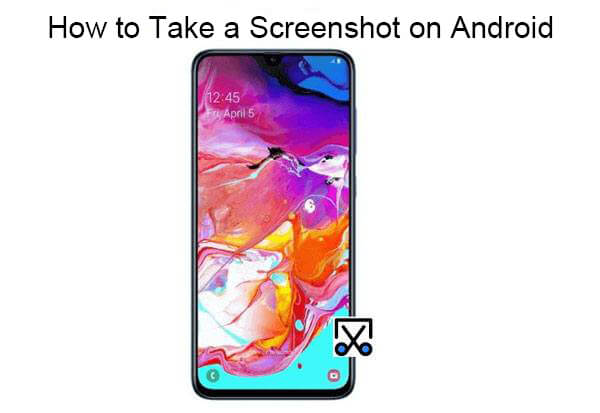
截取螢幕截圖最常見的方法是按手機的硬體按鈕。這種方法幾乎適用於所有運行Android 4.0 Ice Cream Sandwich 及更高版本的智慧型手機,簡單且無需特殊設定。想像一下,您正拿著手機,想要快速捕捉目前的螢幕內容;您所要做的就是按下特定的按鈕組合,螢幕截圖就會成功拍攝。那麼,如何使用按鈕截圖呢?我們來看看具體步驟:
步驟 1. 首先,您需要確保您正在檢視要擷取的畫面。因此,如果您希望捕獲收件匣中的消息,請導航至收件匣並點擊以顯示它。
步驟 2. 當螢幕仍然亮起並顯示訊息時,同時按下「電源」和「音量減少」按鈕。您應該能夠聽到咔嗒聲或捕獲的螢幕圖像逐漸消失的動畫。在你做出正確的決定之前,可能需要進行一些嘗試和錯誤。

步驟 3. 確保按住「電源」和「音量調低」按鈕,直到聽到喀嚓聲或看到動畫。否則,如果您短按按鈕,您會看到手機關閉或音量減少。
步驟4.螢幕截圖成功後,您可以在照片庫的螢幕截圖資料夾中查看它。
對於許多支援手勢控制的Android手機,用戶只需簡單的手指滑動即可截圖。此方法無需按任何實體按鈕,使您可以透過觸控螢幕快速擷取內容。特別適合單手操作或需要快速截圖的情況。如果您已經習慣了手勢導航,那麼用手指截圖會更加方便。
如何用手指在Android平板電腦上截圖?
步驟1.確保您的Android手機已啟用手勢截圖功能(大多數現代Android設備都支援此功能)。
步驟 2. 同時用三根手指輕輕地從螢幕底部滑動到頂部(不同裝置的情況可能略有不同)。

步驟3、螢幕快速閃爍或顯示截圖預覽,表示截圖成功。螢幕截圖將保存到圖庫或螢幕截圖資料夾中。
除了實體按鈕和手勢之外,許多Android手機還提供透過快速設定選單截取螢幕截圖的功能。這種方法可以讓您快速存取螢幕截圖選項,而無需搜尋按鈕或記住手勢,非常方便,特別是對於喜歡自訂快捷方式的用戶。以下是詳細步驟:
步驟 1. 從螢幕頂部向下滑動以開啟通知欄。
步驟 2. 尋找「螢幕截圖」或「螢幕擷取」圖示。此按鈕可能會出現在常用的快速設定中,或者您可能需要將其新增為設定中的快速選單選項。
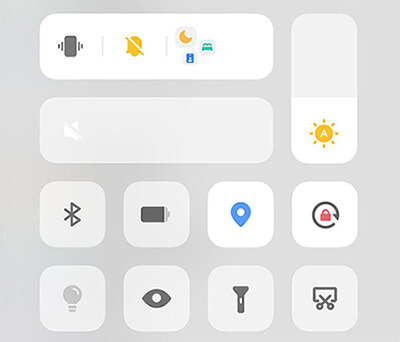
步驟3.點選「螢幕截圖」按鈕後,手機將自動擷取目前畫面。螢幕截圖將儲存到您的相簿或螢幕截圖資料夾中。
如果您希望透過語音命令在手機上截取螢幕截圖, Android的語音助理(例如 Google Assistant 或 Bixby)可以為您提供這種便利。語音控制截圖不僅簡化了操作,而且在雙手被佔用或不方便觸摸手機時也能派上用場。請依照以下步驟啟用透過語音命令截取螢幕截圖:
步驟 1. 啟動您的語音助理。對於 Google Assistant,只需說「Hey Google」或長按主頁按鈕即可;對於三星設備,您可以說“嗨 Bixby”。 (不同機型具體語音助理名稱及對應指令有所不同。)
步驟2.告訴語音助理:「截圖」或「擷取螢幕」。您的手機將自動截取並保存螢幕截圖。
步驟3.您可以透過通知查看螢幕截圖,它也會自動儲存到您的圖庫中。
除了系統自帶的截圖方式之外,第三方應用程式還可以為您提供更多的截圖功能,例如Coolmuster Android Assistant就提供了更靈活的解決方案。 Android Assistant 是一款功能強大的Android資料管理工具,除了可協助您管理聯絡人、訊息、照片、應用程式和其他資料外,還支援直接從Android手機擷取螢幕截圖到電腦。此方法特別適合需要在更大螢幕上查看手機內容並捕獲它的用戶,例如在螢幕教學錄製或演示期間。
與傳統的截圖方式相比, Android Assistant透過電腦截圖,影像更加清晰,並且可以同時保存和管理手機其他數據,非常適合有數據備份需求的用戶。
Coolmuster Android Assistant主要特點
點擊以下按鈕下載Android Assistant,並繼續閱讀以了解如何使用它在Android手機或平板電腦上截取螢幕截圖。
01在電腦上下載並安裝程式後,執行Android Assistant。然後,您將看到程式的主介面,如下所示:

02透過 USB 線或 Wi-Fi 將Android裝置連接到電腦。如果需要,請在Android手機上開啟 USB 偵錯。然後, Android助理將自動偵測已連接的Android裝置。

03在程式的主畫面上,您可以點選類似相機的圖示來截取Android手機的螢幕截圖。之後,您可以選擇「將螢幕截圖儲存到電腦」或「將螢幕截圖複製到剪貼簿」。

綜上所述, Android手機提供了多種截圖方式,無論是透過實體按鈕、手勢、快速選單、語音助手,或是像Coolmuster Android Assistant這樣的第三方工具。每種方法都有其獨特的優點。您可以根據自己的需求和使用習慣選擇最適合的截圖方式。特別是像Coolmuster Android Assistant這樣的一站式工具,不僅可以讓您輕鬆截圖,還可以在電腦上管理手機數據,提高工作效率。希望本文提供的方法能幫助您更有效率地進行截圖。如果您還有其他截圖技巧,請與我們分享,也記得將這些方法分享給您的朋友。
相關文章:





